Operações preliminares
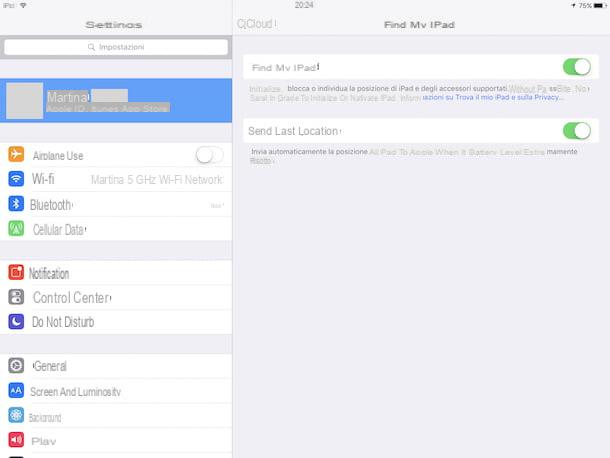
Como eu disse no início do guia, para evitar que seus usuários se perguntem "como encontrar meu iPad?", A Apple disponibilizou uma ferramenta muito útil que se chama, na verdade, Encontre meu iPad. É uma espécie de dispositivo anti-roubo disponível "como padrão" em todos os iPads, bem como em todos os iPhones (neste caso, porém, é denominado Encontre meu iPhone) e em todos os Macs (e, neste caso, é chamado, de fácil compreensão, Encontre meu Mac).
Graças a esta função, todos os utilizadores que possuem um tablet Apple podem encontrar, de uma forma tão simples como na maioria dos casos eficaz, o seu iPad também tendo a oportunidade de realizar algumas ações remotamente usando qualquer computador ou outro. dispositivo conectado à Internet.
Antes de fornecer a você todas as explicações adequadas sobre como encontrar o iPad que pode ser perdido (ou roubado, na pior das hipóteses!), Você deve, no entanto, habilitar a função em questão em seu iDevice, se obviamente ainda não o fez faça isso. faça (por exemplo durante o procedimento de ativação e configuração do dispositivo que indiquei a você no meu guia sobre o assunto).
Para ativar a função Find my iPad ou em qualquer caso para verificar se ela já está ativa, as primeiras coisas que você precisa fazer são ir para a tela inicial do dispositivo, pressione o ícone Configurações do iOS (aquele em forma de engrenagem), e primeiro selecione o seu nome isso está acima e então a voz iCloud anexado à tela exibida posteriormente. Se você estiver usando uma versão do iOS anterior a 10.3, você pode clicar diretamente em iCloud sem selecionar seu nome primeiro.
Agora, pare com as palavras Encontre meu iPad anexado ao menu que se abre, em seguida, certifique-se de que a chave relacionada à opção Encontre meu iPad na tela exibida recentemente é definido como ON. Se este não for o caso, ative a função pressionando o respectivo interruptor.
Use Find My iPad
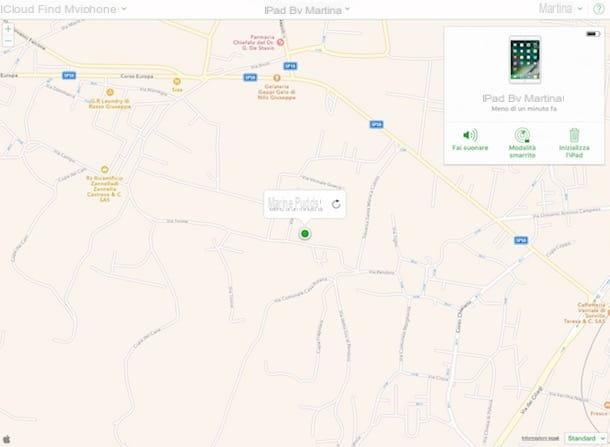
Depois de habilitar o serviço Find My iPad em seu tablet Apple ou, em qualquer caso, após verificar que este último está ativo, você pode usar qualquer computador conectado à Internet ou mesmo outro dispositivo iOS para tentar localizar a localização no mapa de seu iDevice. Como você faz isso? Vou explicar para você imediatamente.
Para usar Find My iPad de um computador, você deve primeiro se conectar à página inicial do site da iCloud e faça login no serviço digitando o nome de usuário e a senha da sua conta iCloud e clicando em freccia localizado à direita. Observe que, se a autenticação de dois fatores estiver ativa em sua conta, você também precisará digitar o código que foi enviado a você por SMS ou que você vê em outro de seus dispositivos para fazer o login. Então, se esta for a primeira vez que você se conectou ao serviço, também será solicitado que você defina o idioma de uso e o fuso horário.
Uma vez logado no iCloud, clique no ícone Encontre iPhone (se solicitado, digite a senha do seu ID Apple novamente e pressione log in) Em seguida, será mostrado um mapa com a posição geográfica do seu iPad e de qualquer outro dispositivo Apple que você possui.
Para localizar o seu iPad no mapa, clique no item Todos os dispositivos encontrado na parte superior da página da web exibida, selecione o nome do tablet (por exemplo, iPad em ) na lista exibida e escolha a operação que deseja realizar na lista exibida ao lado. Com base em suas necessidades e requisitos reais, você pode escolher entre três opções diferentes, as listadas abaixo.
- Fazer som - Ao escolher esta opção é possível fazer com que o aparelho emita um som para que possa ser identificado se está próximo
- Modo perdido - Ao escolher esta opção, o dispositivo mostrará um número de telefone de contato na tela de bloqueio
- Inicialize o iPhone - Ao escolher esta opção, todos os dados do dispositivo são excluídos para evitar que terceiros não autorizados o acessem (posteriormente, o dispositivo não será mais rastreável por meio do Find my iPad)
Se você não tem a possibilidade de acessar a função Find my iPad via computador, saliento que se você tiver outro iPad ou um iPhone, pode usar o aplicativo gratuito Encontre meu iPhone disponibilizado diretamente pela Apple para realizar praticamente as mesmas operações vistas em conjunto antes, mas de forma direta e confortável a partir da tela de outro iDevice. Depois de fazer o download e instalar o aplicativo em seu outro dispositivo Apple, você pode usar o aplicativo de maneira praticamente idêntica ao Find My iPad na web.
Aviso: Para usar a função Find my iPad, é essencial que o dispositivo esteja conectado à Internet, Wi-Fi ou dados. Caso contrário, não será possível usar a função.
Bloquear iPad via código IMEI
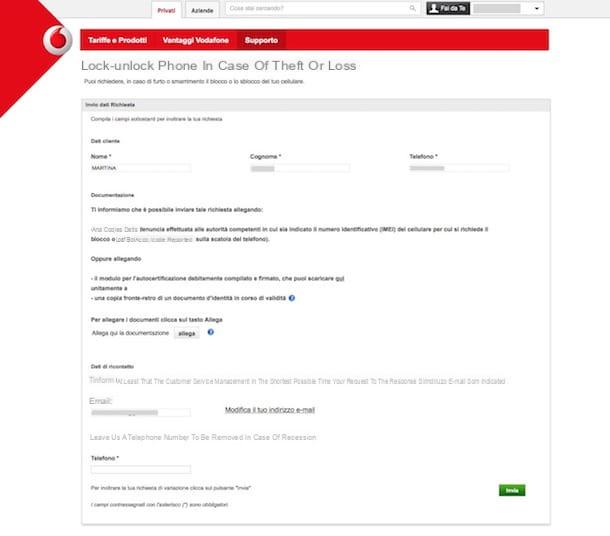
Infelizmente, você ainda não ativou a função Find My iPad em seu tablet Apple e já perdeu (ou foi roubado) o tablet? Então aproveite o código IMEI associado ao dispositivo. Você não sabe do que estou falando? Não tem problema, nós consertamos imediatamente! o código IMEI (sigla para International Mobile Equipment Identity) é um código de 15 dígitos, graças ao qual é possível identificar com exclusividade telefones celulares, tablets e outros dispositivos.
Então, se fosse um iPad com módulo celular e se havia um SIM de dados dentro, o código IMEI pode permitir que você comunique à sua operadora de telefonia que você perdeu ou roubou seu tablet. O gerente então bloqueará primeiro o SIM e depois o iPad para evitar seu uso por pessoas não autorizadas.
Se você não sabe como encontrar o código IMEI do seu iPad, recomendo que primeiro dê uma olhada na embalagem de vendas do dispositivo (você deve encontrar uma etiqueta especial colada na parte de trás), mas se necessário você também pode recuperar ligando para o serviço de apoio ao cliente da sua operadora telefónica tendo então o cuidado de fornecer todos os dados solicitados. Para mais informações sobre ele e para aprender sobre outros sistemas através dos quais você pode encontrar o código IMEI, sugiro que você leia meu artigo sobre como verificar o IMEI.
Se, por outro lado, não sabe como contactar o serviço de apoio ao cliente do operador de referência do seu SIM de dados, pode fazer uma chamada para os seguintes números.
- TIM - 119.
- Vento - 155.
- Vodafone - 190.
- Tre - 800 832 323.
- Poste móvel - 160.
- Fastweb Mobile - 192193.
Se necessitar de mais informações, também pode ler os meus guias sobre como falar com um operador TIM, Wind, Vodafone, Tre e Fastweb
Além do que acabei de indicar, você pode ir à estação do carabinieri mais próximo de sua área e peça para se destacar reclamação por perda ou roubo imediatamente. Ser-lhe-á então devolvida uma documentação a juntar ao pedido de bloqueio do tablet que deverá enviar para o seu operador. Ao fazer isso, no entanto, gostaria de especificá-lo, é muito improvável que você consiga recuperar seu dispositivo. Em todo caso, como se costuma dizer, tentar não faz mal.
Em seguida, entre em contato com a operadora de celular do SIM que estava dentro do iPad e solicite o bloquear do dispositivo de forma a impedir o seu uso por estranhos. Para solicitar o bloqueio do iPad, basta enviar um formulário preenchido à operadora por fax ou correio, o que você pode obter na lista a seguir.
- TIM - Visite esta página do site da TIM, localize o item Solicitação de bloqueio e desbloqueio de IMEI para dispositivos roubados ou perdidos e clique no botão Preencha relativas a este último. Em seguida, preencha o formulário que lhe é proposto e envie-o através do botão adequado. Se você não for assinante do serviço MyTIM Mobile, clique no botão Descarga poder baixar o formulário no seu PC e depois imprimi-lo, preenchê-lo e enviá-lo por correio para o endereço TIM Atendimento ao Cliente P.O.Box 555 00054 - FIUMICINO RM.
- Vento - Baixe este formulário em PDF, imprima, preencha e envie pelo correio junto com uma cópia do seu documento de identidade para o endereço WIND TELECOMUNICAZIONI SpA - Caixa postal n. 14155 - Correio de Milão 65 - 20152 MILÃO MI.
- Vodafone - Aceda a esta página do site da Vodafone, inicie sessão na sua conta MyVodafone e preencha o formulário que lhe é proposto no ecrã. Lembre-se de anexar uma cópia do seu documento de identidade e o relatório de furto usando os botões apropriados.
- Tre - Baixe este formulário em PDF, imprima, preencha e envie por fax para o número 800 179 700 anexar o relatório de furto e as cópias frente e verso do seu documento de identidade.
- Fastweb Mobile - Baixe este formulário em PDF, imprima, preencha e envie por fax para o número 02 36656449 juntamente com uma cópia do relatório de furto e uma cópia do seu documento de identidade.
- Poste móvel - Baixe este formulário em PDF, imprima, preencha e envie por fax para o número 800.074.470 juntamente com uma cópia do seu documento de identidade.
Você também pode solicitar o bloqueio do iPad dirigindo-se a um ponto de venda da operadora de telefonia de referência. Nesse caso, você precisará fornecer o código IMEI do dispositivo e mostrar seu cartão de identificação ao balconista da loja. Posteriormente o seu iPad será inserido em uma lista negra que bloqueará as operações realizadas pelo SIM inserido no dispositivo e você poderá solicitar um novo cartão com o mesmo número do anterior.
Como encontrar meu iPad

























